
Laika gaitā jūsu Mac ir neizbēgami daudz uzkrājisno failiem mapē Darbvirsma un Dokumenti. Ja jums ir vairāk nekā viens Mac, tagad tos varat viegli koplietot, izmantojot iCloud, un šiem failiem varat arī piekļūt jebkur, jebkurā ierīcē.
ICloud darbvirsmas un dokumentu funkcija ir jaunaMacOS Sierra, un tas sola atvieglot daudzu cilvēku dzīvi, ja visas jūsu Apple ierīces ir savienotas ar to pašu iCloud kontu.
Tagad tā vietā, lai savus dokumentus pārvietotu uz dažiemcitu mapi vai mapi vai pakalpojumu, macOS to vienkārši izdarīs jūsu vietā. Vēl labāk, ja jums ir arī universāls darbvirsma, tāpēc neatkarīgi no datora, kuru izmantojat, darbvirsmā ir tie paši faili.
Pirmais, kas jums jādara, ir pārliecinieties, vai iCloud darbvirsmas un dokumentu sinhronizācija ir ieslēgta jūsu Mac. Vispirms atveriet sistēmas preferences un noklikšķiniet uz “iCloud”.
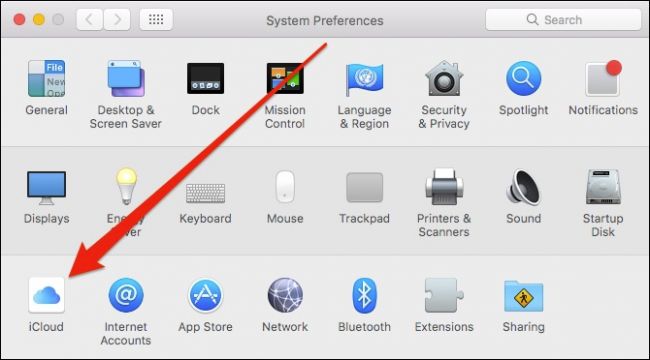
Tagad iCloud preferencēs blakus iCloud Drive pieskarieties “Opcijas”.

Cilnē Dokumenti iespējojiet darbvirsmas un dokumentu mapes.

Ja jums trūkst iCloud krātuves, iespējams, katiks piedāvāts jaunināt. Nepieciešamais krātuves apjoms būs atkarīgs no tā, ko glabājat mapēs Dokumenti un Darbvirsma. Ja vēlaties izvairīties no jaunināšanas, kas pārsniedz zemāko krātuves līmeni (50 GB), iespējams, vēlēsities iet cauri un pārvietot vai izdzēst dažus savus lielākos failus un mapes.

Kad esat iespējojis iCloud dokumentu glabāšanu,jūsu Mac sāks augšupielādēt failus. Atkarībā no jūsu failu skaita un savienojuma ātruma tas var ilgt no dažām minūtēm līdz dažām stundām.
Viena ātra piezīme: Ja konstatējat, ka sinhronizācija nedarbojas vai iCloud iestatījumos šī opcija netiks iespējota, problēma var būt tāda, ka mape Dokumenti neatrodas jūsu lietotāja mapē. Parasti tas notiek, ja mapi Dokumenti esat pārvietojis uz citu vietu, piemēram, citu mapi, kuras pamatā ir mākoņi. Lai iCloud dokumenti un darbvirsma darbotos pareizi, šīm mapēm jāatrodas to noklusējuma vietās, kas ir jūsu lietotāja mapes sakne.
Pieņemot, ka jums iet labi, varat atvērt savu iCloud Drive mapi savā otrā Mac datorā un redzēt rezultātus.

Kad viss ir augšupielādēts un jūsu iCloud disks ir sinhronizēts, failiem var piekļūt arī no jebkuras ierīces neatkarīgi no tā, vai tā izmanto Windows, Android, iOS vai kādu citu operētājsistēmu.
Piekļuve darbvirsmai un dokumentiem no iOS
Piekļuve darbvirsmas un dokumentu failiem no jebkuras iOS ierīces ir tikpat vienkārša kā pieskaršanās, lai atvērtu iCloud Drive lietotni.

Tikai pārliecinieties, vai jūsu iOS ierīce ir pieteicusies tajā pašā iCloud kontā kā jūsu Mac.
Piekļuve darbvirsmai un dokumentiem no jebkura tīmekļa pārlūka
Jūs varat piekļūt iCloud darbvirsmai un dokumentiem arī no jebkura tīmekļa pārlūka. Vienkārši dodieties uz icloud.com un piesakieties savā iCloud kontā.
Kad esat pieteicies, noklikšķiniet uz atvērt “iCloud Drive”.

ICloud diskdzinī tagad varat piekļūt visam, kas tiek saglabāts iCloud, ieskaitot mapes Darbvirsma un Dokumenti.

Ņemiet vērā: tas darbosies neatkarīgi no ierīces un operētājsistēmas, ja vien jūs varat pieteikties savā iCloud kontā no tīmekļa pārlūka.
Piekļuve darbvirsmai un dokumentiem no Windows
Tiem ļaudīm, kuri darbojas gan Windows, gan Mac,un kuri vēlas ērti koplietot darbvirsmas un dokumentu failus starp abām sistēmām, Windows var izmantot iCloud lietojumprogrammu. Kad tā ir instalēta, uzdevumjoslā varat noklikšķināt uz ikonas iCloud un pēc tam uz “Atvērt iCloud disku”.

Pēc tam File Explorer atvērsies jūsu iCloud mapē. Tam var piekļūt arī no ātrās piekļuves izvēlnes.

Neatkarīgi no tā, gan darbvirsma, gan dokumenti parādīsies, tiklīdz viss būs sinhronizēts, un jums vajadzētu būt iespējai mijiedarboties ar tajā esošajiem failiem tāpat kā ar jebkuru citu.
Jaunā iCloud darbvirsmas un dokumentu kopīgošanaŠī funkcija Mac lietotājiem sniedz daudz ērtības, it īpaši, ja viņi regulāri izmanto dažādas atšķirīgas ierīces. Patīkami zināt, ka, ja mājās strādājat ar Mac un atstājat svarīgu failu uz darbvirsmas, jūs joprojām varat to nokļūt darbā vai no tālruņa.







